AI Ritningsborttagningsverktyg
Många moderna fotoappar låter dig lägga till ritningar, markeringar, skisser och anteckningar till dina foton. Även standardappen Foton på iPhone har ett brett utbud av ritverktyg så att du kan rita på dina foton med bara några klick. Ibland är det väldigt användbart att lägga till ritningar när du vill lyfta fram något viktigt i dina foton. Dessa ritningar kan dock ibland bli irriterande och få dina foton att se oprofessionella och röriga ut.
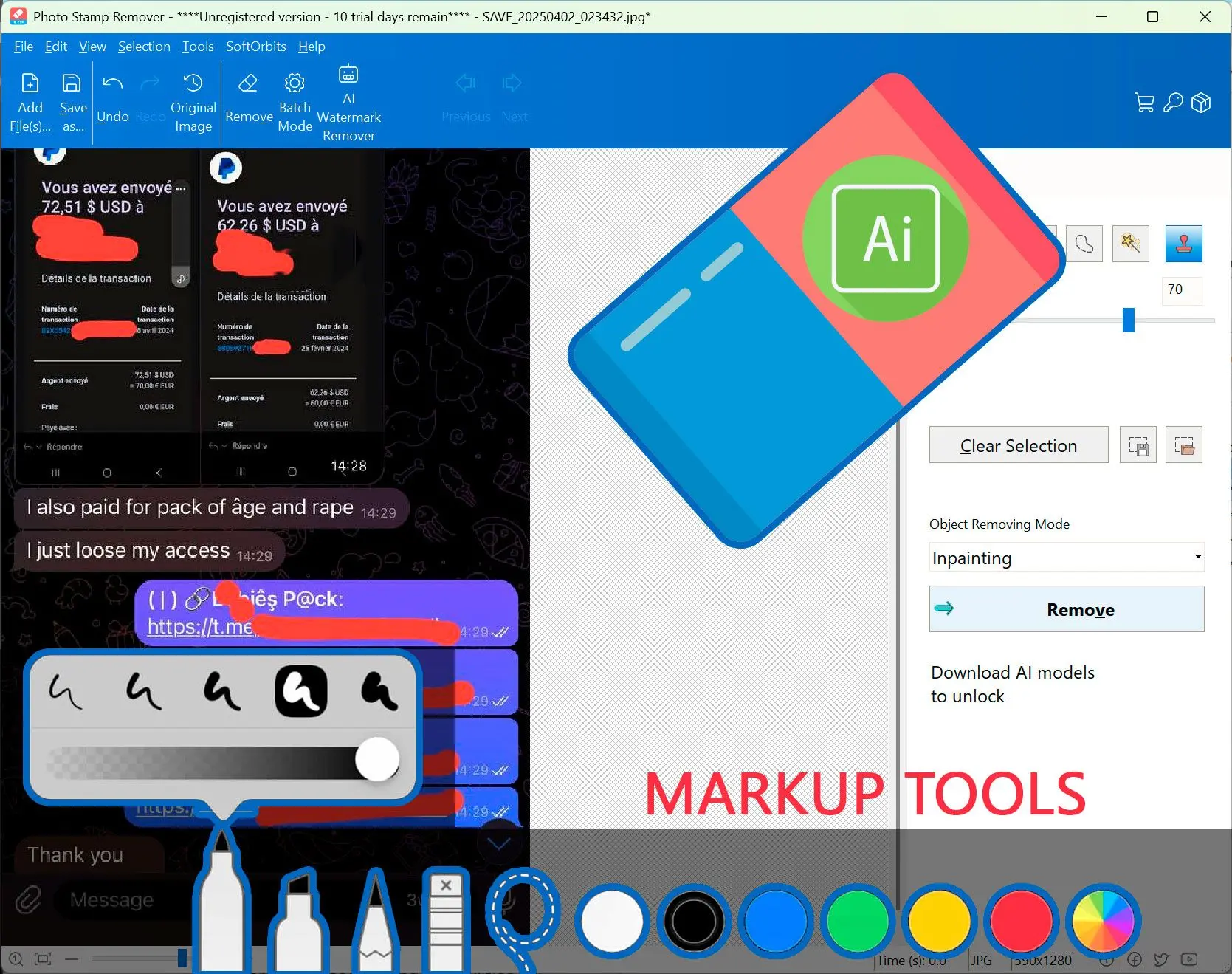
SoftOrbits Photo Stamp Remover-verktyg och onlinetjänst är specifikt utformade för att ta bort all text, vattenstämplar och objekt från dina foton samtidigt som bakgrunden hålls tydlig. Ladda upp ditt foto nu eller ladda ner vår högt rankade, lättanvända programvara för framtida bruk.